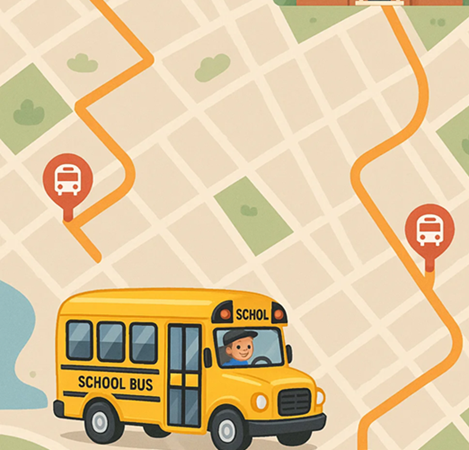Die Planung von Schulbusrouten ist der Prozess der Gestaltung effizienter, sicherer und kostengünstiger Routen für den Transport von Schülern zwischen ihrem Zuhause und der Schule. Sie stellt sicher, dass jeder anspruchsberechtigte Schüler pünktlich abgeholt und abgesetzt wird, während Reisezeit, Kilometerstand und Kosten minimiert werden.
Da sich die Schulbusrouten täglich wiederholen, müssen geplante Routen automatisch erstellt und an die Fahrer gesendet werden. Zu diesem Zweck schlagen wir die wiederkehrende Routenplanung vor. Die wiederkehrende Routenplanung ist der Prozess der Gestaltung und Optimierung von Transportrouten, die regelmäßig wiederholt werden – täglich, wöchentlich oder monatlich. Durch die Nutzung der wiederkehrenden Routenplanung können Unternehmen die betriebliche Effizienz verbessern, den Kraftstoffverbrauch senken, die Reisezeit minimieren und eine gleichbleibende Servicequalität sicherstellen. Letztendlich hilft die wiederkehrende Routenplanung Unternehmen, Zuverlässigkeit und Flexibilität in Einklang zu bringen, was langfristige Kosteneinsparungen und eine bessere Ressourcennutzung ermöglicht.
Dieser Blogbeitrag erklärt, wie Sie Schulbusrouten in Routin Team optimieren können.
Wenn Sie noch kein Mitglied sind, klicken Sie hier für eine kostenlose 14-Tage-Testversion
Der Prozess wird in neun Schritten abgeschlossen.
1. Definieren Sie Ihre Schule als Depot. Befolgen Sie die Schritte im Blogbeitrag „Wie erstellt man ein Depot?“. Schreiben Sie den Namen der Schule als Namen des Depots, während Sie das Depot erstellen.
2. Klicken Sie im Menü auf der linken Seite auf Wiederkehrende Pläne.
![]()
3. Klicken Sie auf dem Bildschirm "Wiederkehrende Pläne" auf Neuen wiederkehrenden Plan hinzufügen.
![]()
Geben Sie den Namen des Plans ein. Es ist nützlich, den Namen der Schule und „zur Schule oder nach Hause“ zu schreiben, um die Richtung der Route anzugeben (z. B. Planname: East Side Elementary School / von zu Hause zur Schule). Sie müssen zwei verschiedene Pläne erstellen. Einer für die Richtung von der Schule nach Hause und einer für die Richtung von zu Hause zur Schule. Erstellen Sie einfach einen „Von-Zuhause-zur-Schule-Plan“, und dann können Sie den Plan einfach kopieren und die Routen umkehren. Die Schritte zum Kopieren der Route werden im letzten Schritt beschrieben.
Wählen Sie den Beginn und das Ende des Schulsemesters als Start- und Enddatum aus. Wählen Sie die Startzeit der Route aus (Startzeit). Fahrzeuge beginnen zu dieser Zeit, Schüler abzuholen. Die Einschränkung der Schulbeginnzeit kann dem Problem hinzugefügt werden, indem die Einschränkung der Arbeitszeiten und die Startzeit der Route verwendet werden. Nehmen wir zum Beispiel an, dass Fahrzeuge vor 8:45 Uhr an der Schule ankommen müssen und Routen frühestens um 7:00 Uhr beginnen können. Dann müssen wir die Startzeit der Route als 7:00 Uhr und das Arbeitszeitlimit als 1 Stunde 45 Minuten auswählen. Dieses Limit wird berechnet, indem 7:00 Uhr von 8:45 Uhr subtrahiert wird. Das in Schritt 7 festgelegte Arbeitszeitlimit. Wählen Sie die Schule aus, die Sie in Schritt 1 als Depot erstellt haben.

Wählen Sie Schultage mit Wiederholungszeitraum aus. Wählen Sie "Benutzerdefiniert", und ein Kalender wird sichtbar. Klicken Sie im Kalender auf die Tage, an denen Ihre Route wiederholt wird (Schultage). Sie können mehrere Tage und Monate auswählen. Markieren Sie keine „schulfreien Tage“.
Bei der wiederkehrenden Planung werden Routen nicht manuell an die Fahrer gesendet. Das System sendet die Routen automatisch an die entsprechenden Fahrer für jeden markierten Tag. Alles, was Sie tun müssen, ist auszuwählen, wie viele Stunden früher die Routen gesendet werden sollen. Wählen Sie zu diesem Zweck die Option Früher erstellen aus.
Klicken Sie dann auf Speichern.

4. Der Bildschirm „Plan“ zeigt drei Abschnitte an. Fahrer werden auf der linken Seite angezeigt, Haltestellen werden in der Mitte angezeigt und die Karte wird auf der rechten Seite angezeigt. Der Schulstandort ist auf der Karte markiert.

5. Für das Depot (Schule) definierte Fahrer werden automatisch zum Plan hinzugefügt. Um einen neuen Fahrer zu erstellen, klicken Sie auf die Schaltfläche Hinzufügen über dem Abschnitt „Fahrer“, klicken Sie dann auf die Schaltfläche Neuen Fahrer erstellen und definieren Sie den Fahrer. (Weitere Informationen finden Sie im Blogbeitrag „Wie erstellt man einen Fahrer?“. Vergessen Sie nicht, den Fahrern ein Fahrzeug mit Kapazität hinzuzufügen, wie im Blogbeitrag erläutert. Dies hilft Ihnen bei der Planung mit Kapazitätseinschränkungen für Fahrzeuge)

6. Fügen Sie Haltestellen (Abhol-/Absetzorte) hinzu, die Fahrer besuchen sollen. Es gibt mehrere Möglichkeiten, dies zu tun. Sie können Adressen einzeln hinzufügen, indem Sie die Adresse (Hausnummer und Straßen-/Alleenname) in das Adresssuchfeld über dem Abschnitt „Haltestellen“ eingeben und die Adresse aus den angezeigten Optionen auswählen.

Sie können den Namen des Schülers in das Feld Haltestellenname schreiben. Sie können die Handynummer des Elternteils des Schülers in das Feld Telefon eingeben. Diese Informationen werden in der mobilen App angezeigt, während der Fahrer der Route folgt. Dies ermöglicht es dem Fahrer, bei Bedarf den Elternteil anzurufen.
Wenn mehrere Schüler an einer Haltestelle zusteigen, gibt es zwei Möglichkeiten. Erstens können Sie mehrere Schülernamen in das Feld Haltestellenname eingeben und die Anzahl der Schüler in das Feld Ladung eingeben. Diese Methode verhindert separate Aufzeichnungen von Schülern, die in den Schulbus ein- und aussteigen. Alternativ können Sie für jeden Schüler einen separaten Haltestelleneintrag erstellen. Geben Sie den Namen des Schülers in Haltestellenname und 1 in das Feld Ladung ein. Auf diese Weise gibt der Fahrer auch dann, wenn mehrere Schüler am selben Ort zusteigen, separate Genehmigungen für jeden zusteigenden Schüler in der mobilen App, und die Einstiegsdatensätze werden separat aufbewahrt.
Sie können dem Feld Hinweise für den Fahrer Notizen hinzufügen. Wenn diese Daten eingegeben werden, werden sie in der mobilen App des Fahrers neben dem Namen des Schülers angezeigt.
Wenn Sie diese Haltestellendaten für die Erstellung neuer Routen wie Schulausflüge speichern möchten, lassen Sie das Feld Zum Adressbuch hinzufügen aktiviert. Informationen zum Erstellen von Schulausflugsrouten finden Sie im Blogbeitrag unter „Wie optimiert man seine Flotte?“.

Informationen zum Hochladen mehrerer Haltestellen auf einmal finden Sie im Blogbeitrag Wie lädt man mehrere Haltestellen mithilfe einer Excel-Datei hoch?
7. Klicken Sie auf die Schaltfläche „Optimieren“ im Planungsbildschirm.
![]()
Wählen Sie Start- und Endpunkte aus. Wenn die Richtung der Route von zu Hause zur Schule verläuft, wählen Sie Startort „Auto“ und Endort „Depot (Schule)“ aus. Wenn die Richtung der Route von der Schule nach Hause verläuft, wählen Sie Startort „Depot (Schule)“ und Endort „Auto“ aus.
Klicken Sie auf die Schaltfläche Optionen und wählen Sie Flottenoptimierung aus. Lassen Sie das Feld „Fahrzeugkapazitätsbeschränkungen aktivieren“ aktiviert. Wenn Sie mehr als einen Schüler an einer Haltestelle definiert haben (wie in Schritt 5 erläutert), wählen Sie „Nach Haltestellenlast planen“ aus. Oder wenn Sie eine Haltestelle für jeden Schüler definiert haben, wählen Sie „Nach Haltestellenanzahl planen“ aus. Diese Option stellt sicher, dass die Fahrzeugkapazitäten bei der Optimierung der Route berücksichtigt werden.
Lassen Sie das Feld „Arbeitszeitbeschränkungen aktivieren“ aktiviert und definieren Sie ein Arbeitszeitlimit (oder Routendauer). (Hinweis: Wenn Sie möchten, dass Routen in einigen Regionen ein geclustertes Aussehen haben, versuchen Sie, die Arbeitszeiten zu verkürzen und erneut zu optimieren. Wenn dieses Limit zu kurz ist, werden einige Haltestellen möglicherweise von der Route entfernt. In diesem Fall müssen Sie das Limit erhöhen.). Diese Option begrenzt die Dauer der Routen und stellt sicher, dass die Fahrzeuge vor der Schuleröffnungszeit an der Schule ankommen (wie in Schritt 3 erläutert).
Klicken Sie dann auf die Schaltfläche Plan optimieren, um das Ergebnis zu erhalten.

8. Das Ergebnis wird auf der Karte und im Haltestellenabschnitt angezeigt. Die resultierenden Routen werden automatisch im Wiederholungszeitraum an die Fahrer gesendet. Sie können die Routen nicht manuell senden.

9. Die folgenden Schritte sind optional. Wir werden beschreiben, wie man eine wiederkehrende Route kopiert, um einen Routenplan in entgegengesetzter Richtung (z. B. von der Schule nach Hause) zu erstellen. Klicken Sie im Menü auf der linken Seite auf Wiederkehrende Pläne.
![]()
Klicken Sie auf dem Bildschirm "Wiederkehrende Pläne" auf das Drei-Punkte-Menü und wählen Sie Als wiederkehrenden Plan kopieren aus. Ändern Sie das Ende des Namens des Plans in „Von der Schule nach Hause“ und ändern Sie die Startzeit in die Abfahrtszeit des Fahrzeugs. Klicken Sie auf Speichern.

Klicken Sie auf die Schaltfläche Optimieren im Planungsbildschirm.
![]()
Klicken Sie auf die Schaltfläche Optionen und wählen Sie diesmal Einzelne Fahrzeugoptimierung aus. Ändern Sie die Start- und Endpunkte so, dass sie mit der Richtung von der Schule (Depot) nach Hause übereinstimmen. Klicken Sie auf Plan optimieren.
Bei der Flottenoptimierung werden Routen gelöscht und insgesamt neu optimiert, es ist möglich, Schüler einer anderen Route als der Route in umgekehrter Richtung zuzuordnen. Bei der Einzelnen Fahrzeugoptimierung werden Routen nicht gelöscht, Schüler bleiben in den Fahrzeugen, die in der vorherigen (umgekehrten Richtung) Optimierung zugewiesen wurden. Jedes Fahrzeug wird also unabhängig optimiert, und nur die Richtungen werden umgekehrt.